大家知道,有些“流氓”软件会在安装过程中自动捆绑其他的程序应用,然而我们根本用不到这些附加程序,更重要的是,占用不少空间,非常烦人。今天小编就来一招,只需通过简单设置,即可阻止软件捆绑安装。
Win10如何设置禁止自动安装捆绑软件?
点按快捷键【Windows+R】,打开运行窗口,输入gpedit.msc,回车,即可打开本地策略组编辑器,

如图,依次点击展开【计算机配置】——【管理模板】——【Windows组件】——【Windows Installer】,然后在右侧面板找到【禁止用户安装】选项,双击打开,

弹出窗口,如图,勾选【已启用】,点击【用户安装行为】,选择【隐藏用户安装】,最后点击【应用】——【确定】,

回到本地组策略编辑器窗口,如图,你可以看到【禁止用户安装】选项已启用。
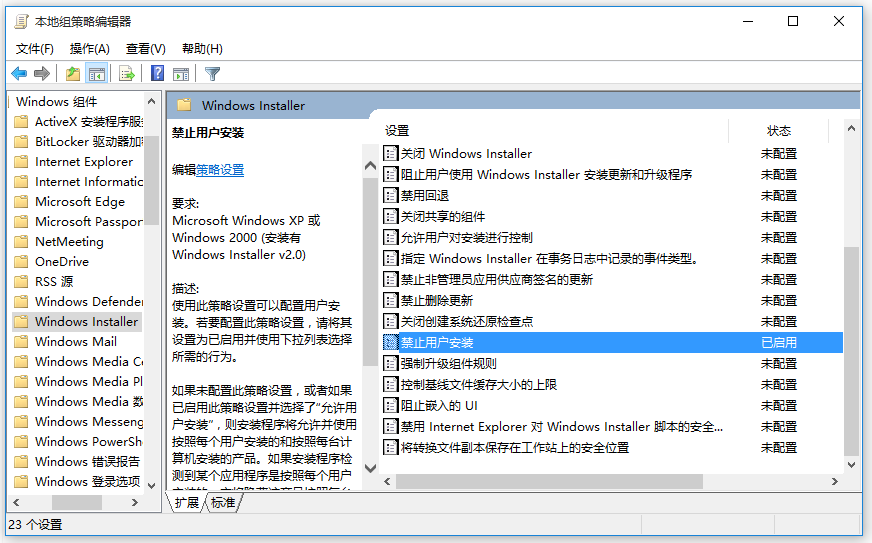
另外,小编再教大家一个办公技巧,防止误删重要文件夹。如图,鼠标右击文件夹,弹出菜单,选择【属性】,

打开面板,点击切换【安全】选项,然后点击【编辑】,如图,逐一选择每一个组或用户名,在完全控制里勾选拒绝
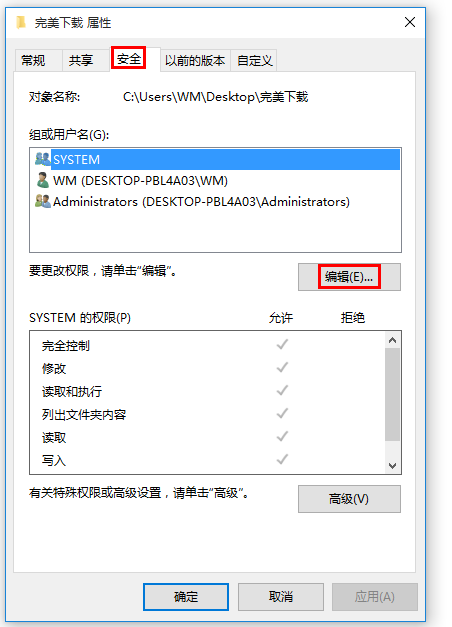

设置完成,点击【应用】,出现提示,查看Windows安全警告,点击【是】,依次关闭窗口。
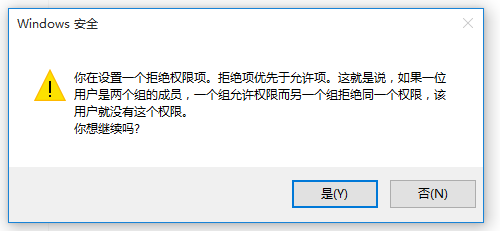
现在开始测试,选中文件夹,将其删除,如图,出现提示,如果点击【继续】,提示你需要具备管理员权限。

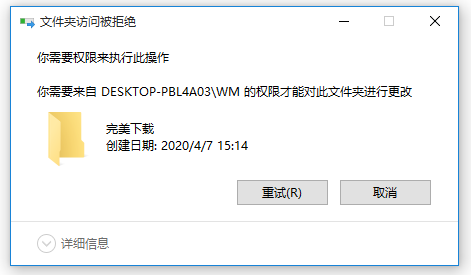
关于阻止Win10自动安装捆绑软件的解决方法已经介绍结束,希望可以帮助到大家。想了解更多精彩教程资讯,记得请关注www.qzbgzz.com(手机之家)。